快速查找windows 10版本号的3个妙招,招招制胜
 来源:互联网
阅读:-
2020-07-16 04:01:34
来源:互联网
阅读:-
2020-07-16 04:01:34
快速查找windows 10版本号的3个妙招,招招制胜
 来源:互联网
阅读:-
2020-07-16 04:01:34
来源:互联网
阅读:-
2020-07-16 04:01:34
自从微软在Windows 10中更改了发布模型后,很多用户就对找出他们在电脑上安装的Windows 10版本感兴趣。大家可能都已经知道,微软不会再发布Windows的主要版本,而是会不断发布更新,这让人想起许多Linux发行版的滚动发行模型。如果你是微软Insider计划的一部分,则需要更加了解所使用的内部版本,因为在这个计划中,微软会不断的发布新版本供用户测试使用。经常有粉丝问我如何找到他们正在运行的Windows 10版本,今天就来告诉你。
有三种方法可以找到已安装的Windows 10操作系统的内部版本号。
同时按下键盘上的Win+ R键,将出现“运行”对话框,在“运行”框中键入以下内容:
winver
然后单击“确定”按钮或直接按回车键。
在“关于Windows”对话框中,你可以看到内部版本号。
右键单击“开始”按钮,在弹出的菜单中单击“命令提示符”。
在Windows 10中打开命令提示符窗口,它将在第一行中显示内部版本号。
可以通过键入以下命令来获取有关操作系统的更多详细信息:
systeminfo
除了其他有用的信息,它还包含当前的操作系统内部版本号。
还可以使用以下命令过滤掉其余信息,仅查看内部版本号:
systeminfo | findstr Build
注册表中包含有关内部版本号和操作系统版本的最全面的数据。要查看它,请执行以下操作:
同时按下键盘上的Win+ R键,出现“运行”对话框,在“运行”框中键入以下内容:
regedit
然后单击“确定”按钮或直接按回车键。
打开注册表编辑器(如果你不熟悉注册表,请参阅有关注册表编辑器的详细教程,为了安全起见,在操作注册表前,最好备份注册表)。
转到以下注册表项:
HKEY_LOCAL_MACHINE\SOFTWARE\Microsoft\Windows NT\CurrentVersion
在右侧窗格中,你将找到有关Windows 10内部版本号的所有信息。
大功告成!想查看Windows 10内部版本号是不是很简单哟?你还有什么查看的方法,欢迎在评论区留言讨论。
■>>提高win10电脑性能终极指南,19种优化技巧,招招致胜
■>>真不知道!Win10系统隐藏的这10个操作,功能这么强大
■>>厉害了,在3秒内启动windows 10,看看高手是如何做到的?
1.头条号【微课传媒】专注软件分享,如果你喜欢玩软件,欢迎关注、评论、收藏、转发。
2.在学习中有什么问题,欢迎与我沟通交流,今日头条号搜索【微课传媒】,我在这里等你哟!
推荐阅读:重庆视窗